Ako reštartovať Surface Pro
Čo vedieť
- Klepnite Štart otvoriť Úvodná ponukaa potom klepnite na Moc a vyberte Reštart.
- Ak váš Surface Pro nereaguje, stlačte Ctrl + Alt + Delete súčasne. Potom klepnite na Moc a vyberte Reštart.
- Môžete tiež použiť fyzické tlačidlá na zariadení Surface Pro, hoci metóda sa líši podľa modelu.
Tento článok vás naučí, ako reštartovať Microsoft Surface Pro pomocou bežných metód dostupných pre všetky zariadenia so systémom Windows a špeciálnych metód, ktoré fungujú iba so Surface Pro.
Reštartujte Microsoft Surface Pro cez ponuku Štart
Prechod cez ponuku Štart je najpriamejším spôsobom reštartovania, pokiaľ váš Surface reaguje.
Klepnite Štart v ľavom dolnom rohu pracovnej plochy Windows. The Úvodná ponuka sa zobrazí a zobrazí niekoľko nových možností hneď nad ikonou Windows.
-
Klepnite Moc, čo je najnižšia možnosť, tesne nad ňou Štart. Zobrazí sa nové menu s niekoľkými možnosťami.
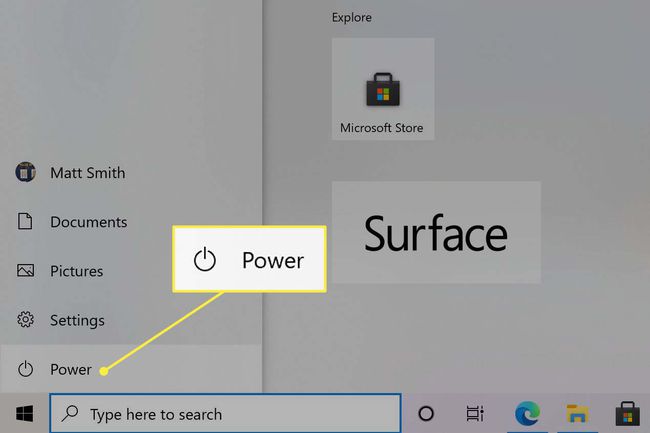
Klepnite Reštart. Váš Surface Pro sa reštartuje po zatvorení všetkých otvorených aplikácií.
Reštartujte Microsoft Surface Pro pomocou klávesovej skratky
Ak máte pripojenú klávesnicu, môžete svoj Surface Pro reštartovať pomocou klávesovej skratky.
Stlačte tlačidlo Ctrl + Alt + Delete súčasne na klávesnici.
-
Celá pracovná plocha bude nahradená obrazovkou, na ktorej je uvedených niekoľko možností. Klepnite na ikonu Moc tlačidlo v pravom dolnom rohu.
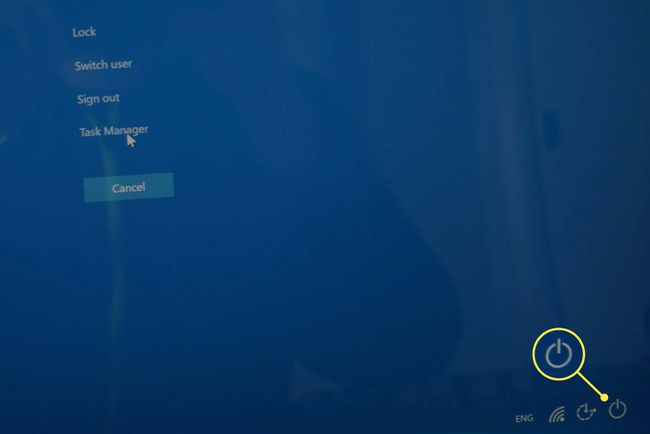
Klepnite Reštart v zobrazenej ponuke.
Lifewire sprievodca Ctrl + Alt + Delete vás naučí ďalšie možnosti, ktoré táto klávesová skratka poskytuje.
Reštartovanie zariadenia Microsoft Surface Pro 5 alebo novšieho
Táto metóda funguje so Surface Pro 5, Pro 6, Pro 7, Pro 7+ a Pro X.
Stlačte a podržte Moc tlačidlo aspoň na 20 sekúnd.
Keď uvidíte úvodnú obrazovku systému Windows, tlačidlo uvoľnite. Zobrazí logo Windows s animovaným kruhom bodiek pod ním.
Reštartovanie zariadenia Microsoft Surface Pro 4 alebo staršieho
Táto metóda funguje so Surface Pro 4, Pro 3, Pro 2 a originálnym Surface Pro.
Stlačte a podržte Moc kým sa obrazovka nevypne.
-
Uvoľnite ho a potom stlačte a podržte Zvýšiť hlasitosť a Moc tlačidlá súčasne na 15 sekúnd.
Pokračovanie v držaní Zvýšiť hlasitosť a Moc počas celých 15 sekúnd, aj keď obrazovka bliká, zhasne alebo zmení farbu.
-
Uvoľnite Zvýšiť hlasitosť a Moc, potom počkajte aspoň 10 sekúnd.

Stlačte tlačidlo Moc tlačidlo na opätovné zapnutie zariadenia Surface Pro.
Ďalšie riešenie problémov so Surface Pro
Tu uvedené metódy vám pomôžu reštartovať Surface Pro, ale ak vaše zariadenie nefunguje správne, nemusí sa po vypnutí spustiť. Tu je nejaká pomoc oprava Surface Pro, ktorý sa nedá zapnúť.
Ak nemáte Surface, tu je ako správne reštartovať ľubovoľný počítač so systémom Windows.
